>
CyberSplitter 2.0 Ransomware fjerning Guide
Skrevet av Ransomware, Removal på lørdag, januar 7, 2017
Hvordan Fjern CyberSplitter 2.0 Ransomware?
Nylig startet å rapportere følgende melding vises når de starter datamaskinen lesere:
Filene er kryptert
Sende $1 BTC mengden av kontoen
dekryptere filer
«Cyber SpLiTTer Vbs»
Sende til konto Bitcoin
[34 tilfeldige tegn]
Hackere gi ikke opp. Selv om sin første prøver å opprette en farlig infeksjon svikter, prøve crooks igjen. Men er det vanskelig å verdsette deres persistens i dette tilfellet. Den CyberSplitter 2.0 Ransomware er en ny variant av Cyber SpLiTTer Vbs. I motsetning til det opprinnelige viruset lykkes dette faktisk i å kryptere filer. Du skjønner, Cyber SpLiTTer Vbs klarte å låse skjermen men det var alle. Dens etterfølger er mye mer problematisk. Det betyr at du har falt offer for en spesielt skadelig cyber infeksjon. Ransomware programmer er generelt fryktede. Vet du hvorfor? Ta deg tid til å sjekke ut vår artikkel. Her finner du all informasjon du trenger om viruset. Du må vite hva du er opp mot, rett? Ransomware er ingen trussel tas lett. Derfor er det en grunn til hvorfor de fleste PC-brukere flau på omtalen av navnet. Videre er fil-kryptering infeksjoner på vei nå. Disse programmene tillater skurkene å få lett inntekter av presse godtroende mennesker. Unødvendig å si, hackere ville aldri glipp av en gylden mulighet å forårsake skade. Men hvis du tar adekvate tiltak ASAP, er det ingenting å være bekymret. CyberSplitter 2.0 Virus flyktningekommissær klassiske ransomware. Den blir aktivert når den blir installert. Som du kan forestille deg, skjer installasjonen seg selv helt bak ryggen. Denne pest starter skanning enheten. Dermed, CyberSplitter 2.0 finner alle privat data. Ja, alt sammen. Vi snakker bilder, videoer, musikk, MS Office-dokumenter, presentasjoner, etc. Ransomware diskriminere ikke. Når den finner dine personlige data, begynner parasitten kryptering. Ifølge forskere er algoritmen som brukes AES-128. Takket være denne sterke chiffer, er informasjonen nå omgjort til vrøvl. Hvordan vet du om filene er låst? Hvis du ser .cyber splitter vbs forlengelse lagt til dem, er det game over. Dette er en krystall klar indikasjon dataene er endret. Videre holder parasitten den gissel i forsøk på å lure deg. Ransomware er ikke annet enn en cyber-svindel så du ikke råd til noen feil. Mens låse din informasjon, CyberSplitter 2.0 skaper Read_Me.txt filer. De er notatene løsepenger. Hackere instruksjoner finner du i alle mapper som inneholder krypterte data. I tillegg endres skrivebordsbakgrunnen også. Følgelig kan se du nå løsepenger meldingene hele tiden. Ifølge notatene må du betale. Cyber kriminelle krever 1 Bitcoin. Som tilsvarer 960 USD i øyeblikket. Fra nå av, er det veldig enkelt. Hvis du betale løsepengene, bli du lurt.
Hvordan kom jeg får infisert med?
Den mest sannsynlige forklaringen er at CyberSplitter 2.0 ble sendt til innboksen. Som vi nevnte, stole ransomware ikke på din aktivt samarbeid. Den bruker din distraksjon i stedet. For eksempel knytte hackere ofte viruset til noen skadede, falske e-postmeldinger. Alt du trenger å gjøre er å åpne den. Voila. Du ender opp dataoverfører en ekkel infeksjon på datamaskinen. Vær oppmerksom på de e-postene synes å være helt ufarlig. De kan være forkledd som jobbsøknader eller e-post fra et rederi. Målet er å lure deg til å klikke dem åpne. For å hindre infiltrasjon, slette e-post/meldinger fra ukjente avsendere. Forebygging er faktisk lettere alternativ. Hold deg unna illegitim torrents og programvare pakker. Vi anbefaler også at du unngå tredjeparts sprettoppvinduer. Ransomware kan få spredt på nettet via utnytte kits også. Sist men ikke minst, det kan bruke ved hjelp av en trojaner. Sjekk ut enheten for flere infeksjoner.
Hvorfor er CyberSplitter 2.0 farlig?
CyberSplitter 2.0 Virus er svært virulente og aggressiv. Selvfølge at det må avinstalleres på stedet. Men bør du også huske på parasitten ligger til ansiktet ditt. Alle sine instruksjoner bare har ett formål â €»å gjøre deg betale løsepenger. Husk at hackere låse filer bare så de kunne kreve Bitcoins. I bytte for penger lover skurkene en spesiell decryptor. Til slutt, skal du låse opp dataene utilgjengelige. Det eneste problemet er at du ville gjøre en avtale med grådig cyber kriminelle. Idet du kanne fortelle, er de fokusert på å få inntekter. Frigjøre filene var aldri en del av bildet så betale løsepenger garanterer deg ingenting. Ikke være godtroende å tenke hackere ville holde sine slutten av handelen. Selv om du betaler, vil de gi uten dekrypteringsnøkkelen. Derfor ikke betal. Takle viruset og avinstallere det for godt i stedet. For å gjøre dette manuelt, Følg våre detaljert fjerning guide ned nedenfor.
CyberSplitter 2.0 fjerning Instruksjoner
STEP 1: Kill the Malicious Process
STEP 3: Locate Startup Location
STEP 4: Recover CyberSplitter 2.0 Encrypted Files
TRINN 1: Slutte det ondsinnet forarbeide benytter Windows oppgave bestyrer
- Åpne din oppgave bestyrer ved å trykke CTRL + SKIFT + ESC tastene samtidig
- Finn prosessen med ransomware. Husk at dette er vanligvis har en tilfeldig generert fil.
- Før du drepe prosessen, skriver du inn navnet på et tekstdokument for senere bruk.
- Finne alle mistenkelige prosesser knyttet CyberSplitter 2.0 kryptering Virus.
- Høyreklikk på prosessen
- Åpne fil sted
- Avslutningsprosess
- Slett katalogene med mistenkelige filer.
- Har i tankene at prosessen kan skjule og svært vanskelig å oppdage
TRINN 2: Vise skjulte filer
- Åpne en mappe
- Klikk på «Organisere»
- Velge «Brosjyre og søke valgmulighetene»
- Velg «Vis»-kategorien
- Alternativet «Vis skjulte filer og mapper»
- Uncheck «Gjemme beskyttet driftssystem fil-størrelse»
- Klikk «Apply» og «OK»-knappen
TRINN 3: Finn CyberSplitter 2.0 kryptering Virus plassering
- Når operativsystemet laster trykk samtidig på Windows varesymbol knapp og R -tasten.
- En dialogboks åpnes. Type «Regedit»
- ADVARSEL! Vær veldig forsiktig når editing the Microsoft Windows Registry som dette kan gjøre systemet brutt.
Avhengig av din OS (x86 eller x64) kan du gå til:
[HKEY_CURRENT_USERSoftwareMicrosoftWindowsCurrentVersionRun] eller
[HKEY_LOCAL_MACHINESOFTWAREMicrosoftWindowsCurrentVersionRun] eller
[HKEY_LOCAL_MACHINESOFTWAREWow6432NodeMicrosoftWindowsCurrentVersionRun]
- og slette skjermen navn: [RANDOM]
- Deretter åpner din utforske, og navigere å:
Naviger til mappen % appdata % og slette den kjørbare filen.
Alternativt kan du bruke msconfig windows programmet å dobbeltsjekke kjøring av poenget med viruset. Vennligst ha i tankene at navnene på maskinen kan være forskjellige som de kan genereres tilfeldig, derfor bør du kjøre alle profesjonelle skanner for å identifisere skadelige filer.
TRINN 4: Hvordan du gjenoppretter krypterte filer?
- Metode 1: Den første og beste metoden er å gjenopprette data fra en nylig sikkerhetskopi, i tilfelle at du har en.
- Metode 2: Filgjenoppretting programvare -vanligvis når ransomware krypterer en fil det første lager en kopi av det, krypterer kopien, og sletter deretter opprinnelige. På grunn av dette kan du prøve å bruke filgjenoppretting programvare å komme seg noen av de opprinnelige filene.
- Metoden 3: Skyggekopier for volum -som en siste utvei, kan du prøve å gjenopprette filer via Skyggekopier for volum. Åpne Skyggen utforske del av pakken og velg stasjonen du vil gjenopprette. Høyreklikk på eventuelle filer du vil gjenopprette, og klikk Eksporter på den.
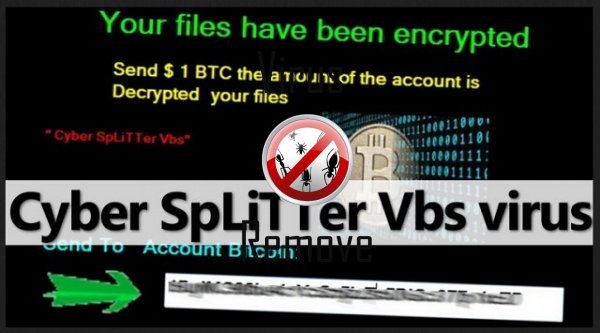
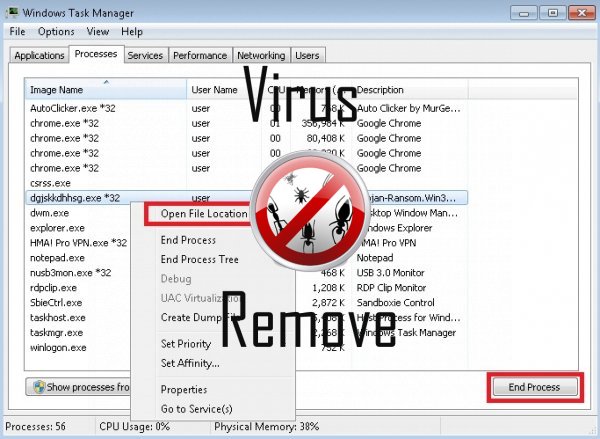


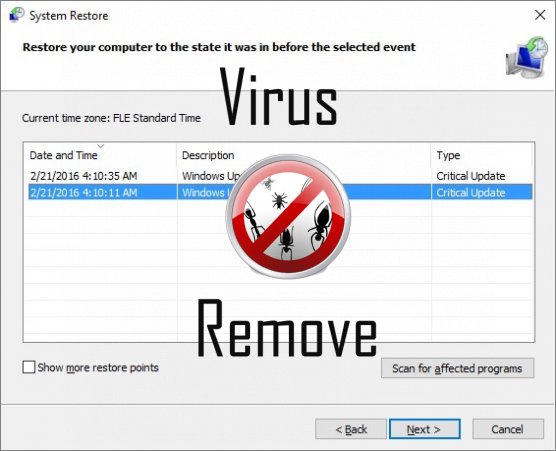

Advarsel, har flere anti-virusprogrammer oppdaget mulige malware i CyberSplitter.
| Antivirusprogramvare | Versjon | Gjenkjenning |
|---|---|---|
| McAfee-GW-Edition | 2013 | Win32.Application.OptimizerPro.E |
| VIPRE Antivirus | 22224 | MalSign.Generic |
| NANO AntiVirus | 0.26.0.55366 | Trojan.Win32.Searcher.bpjlwd |
| Malwarebytes | v2013.10.29.10 | PUP.Optional.MalSign.Generic |
| McAfee | 5.600.0.1067 | Win32.Application.OptimizerPro.E |
| Malwarebytes | 1.75.0.1 | PUP.Optional.Wajam.A |
| VIPRE Antivirus | 22702 | Wajam (fs) |
| Kingsoft AntiVirus | 2013.4.9.267 | Win32.Troj.Generic.a.(kcloud) |
| ESET-NOD32 | 8894 | Win32/Wajam.A |
| Baidu-International | 3.5.1.41473 | Trojan.Win32.Agent.peo |
| Dr.Web | Adware.Searcher.2467 |
CyberSplitter atferd
- Installerer selv uten tillatelser
- Distribuerer seg selv via betal-per-installere eller er samlet med tredjepartsprogramvare.
- CyberSplitter deaktiverer installert sikkerhetsprogramvare.
- Bremser internettforbindelse
- Omdirigere nettleseren til infiserte sider.
- Endrer Desktop og webleserinnstillinger.
- Viser falske sikkerhetsvarsler Pop-ups og annonser.
- Vanlige CyberSplitter atferd og noen andre tekst emplaining som informasjon knyttet til problemet
CyberSplitter berørt Windows OS-versjoner
- Windows 10
- Windows 8
- Windows 7
- Windows Vista
- Windows XP
CyberSplitter geografi
Eliminere CyberSplitter fra Windows
Slett CyberSplitter fra Windows XP:
- Klikk på Start for å åpne menyen.
- Velg Kontrollpanel og gå til sammenlegge eller fjerne planer.

- Velge og fjerne det uønskede programmet.
Fjern CyberSplitter fra din Windows 7 og Vista:
- Åpne Start -menyen og velg Kontrollpanel.

- Flytte til Avinstaller et program
- Høyreklikk uønskede programmet og velg Avinstaller.
Slett CyberSplitter fra Windows 8 og 8.1:
- Høyreklikk på nederst til venstre og velg Kontrollpanel.

- Velg Avinstaller et program og Høyreklikk på uønskede app.
- Klikk Avinstaller .
Slett CyberSplitter fra din nettlesere
CyberSplitter Fjerning av Internet Explorer
- Klikk på Gear-ikonet og velg Alternativer for Internett.
- Gå til kategorien Avansert og klikk Tilbakestill.

- Når du sletter personlige innstillinger , og klikk Tilbakestill igjen.
- Klikk Lukk og velg OK.
- Gå tilbake til girikonet, velge Administrer tillegg → verktøylinjer og utvidelser, og slette uønskede utvidelser.

- Gå til Søkeleverandører og velg en ny standard søkemotor
Slette CyberSplitter fra Mozilla Firefox
- Angi "about:addons" i URL -feltet.

- Gå til utvidelser og slette mistenkelige leserutvidelser
- Klikk på menyen, klikker du spørsmålstegnet og åpne Firefox hjelp. Klikk på Oppdater Firefox-knappen og velg Oppdater Firefox å bekrefte.

Avslutte CyberSplitter fra Chrome
- Skriv inn "chrome://extensions" i URL -feltet og trykk Enter.

- Avslutte upålitelige kikker extensions
- Starte Google Chrome.

- Åpne Chrome-menyen, klikk Innstillinger → Vis avanserte innstillinger, Velg Tilbakestill leserinnstillinger og klikk Tilbakestill (valgfritt).